由于用户使用多个网络连接来完成其系统上的不同任务,有时相同的网络连接可能会出错并给您带来麻烦。如果它连续发生,重置Windows PC 上的网络设置不是一个坏选择。
因此,在本文中,您将了解如何在Windows 10 和7 上重置网络设置,以及如何解决多个网络连接问题。
重置网络设置后,系统上的网络适配器将被卸载并重新安装。它还将大多数网络组件恢复到其原始状态。这也可以通过两种方式实现,如下所述。
注意:所有已保存的网络及其密码和数据都将随着网络重置而丢失。因此,请记下这些内容或进行备份,然后再继续进行。
选项I:通过Windows 设置
如果您更喜欢图形界面而不是命令行应用程序,则可以通过Windows 设置重置网络,如下所示:
1. 如图所示启动Windows设置。
![]()
2. 导航到网络和互联网。
2. 点击网络重置 > 立即重置按钮,如下图所示。
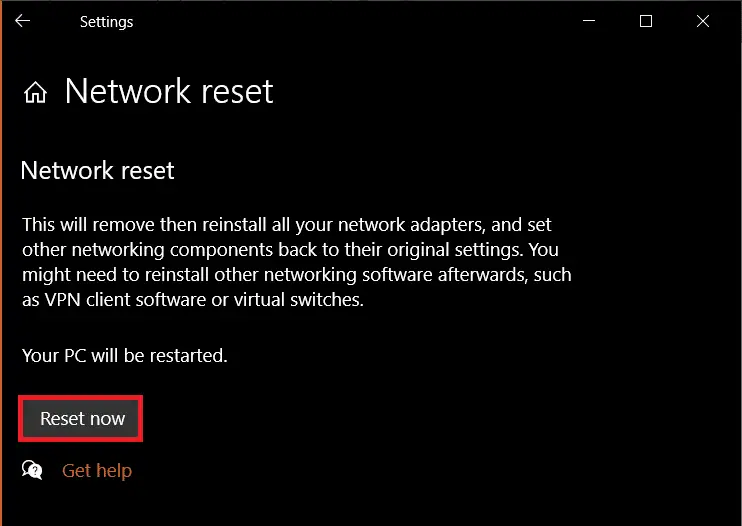
选项2:通过命令提示符
按照给定的步骤通过命令提示符重置网络设置:
1.在Windows 搜索栏中搜索命令提示符 。如图所示,单击以管理员身份运行。
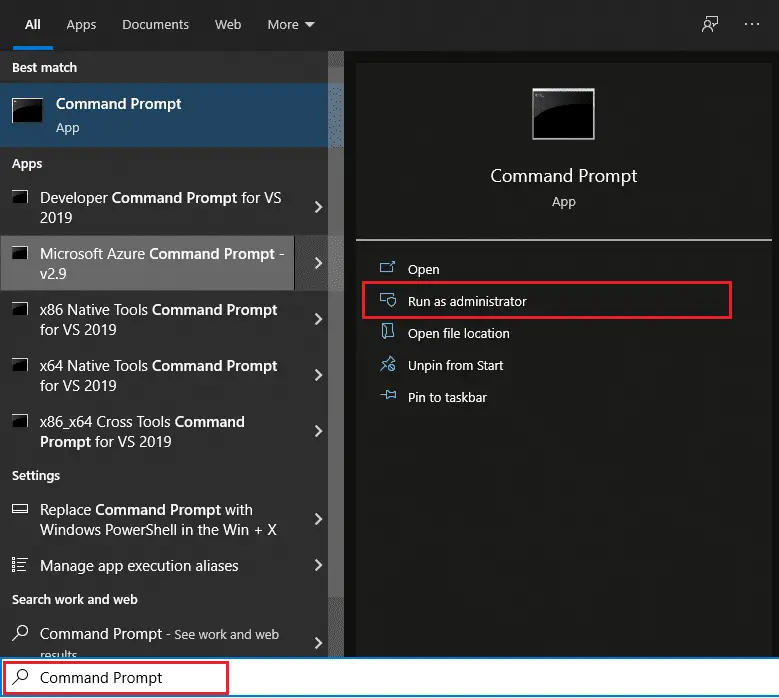
2. 通过在每个命令后键入并按输入来执行以下命令集:
的netsh winsock重置 netsh的诠释IP复位 ipconfig / release命令 使用ipconfig / renew IPCONFIG / FLUSHDNS的

3. 成功处理上述命令后,重新启动PC。
常见问题(FAQ)
Q1。重置网络设置有用吗?
问。 是的,这是解决持续存在的网络相关问题的有效方法。但建议在尝试此之前先尝试其他网络故障排除过程。
Q2。网络重置后我的个人数据会被删除吗?
问。 不,网络重置不会删除您的任何个人文件或任何与网络进程和设置无关的数据。但是,网络重置确实会删除已保存的Wi-Fi 网络和密码以及配对的蓝牙网络。
Q3。重置Windows 10 上的网络设置是否足以解决网络连接问题?
问。在尝试此方法之前,您可以尝试一些初步的网络故障排除方法,例如网络故障排除程序。这些方法中的任何一种都应该为您解决网络问题。






![[已修复] Microsoft Store无法下载应用程序和游戏](https://oktechmasters.org/wp-content/uploads/2022/03/30606-Fix-Cant-Download-from-Microsoft-Store.jpg)
![[已修复] Microsoft Store无法下载和安装应用程式](https://oktechmasters.org/wp-content/uploads/2022/03/30555-Fix-Microsoft-Store-Not-Installing-Apps.jpg)

